title: Windows10
date: 2021-01-10 09:02:28
tags: Windows
[ ] 内存管理
[ ] 系统优化与维护
[ ] 系统备份与还原
[ ] 注册表
1、查看内存容量内存是电脑硬件的组成部件,用于临时数据的存储,直接影响电脑的使用性能。
①桌面右键单击此电脑属性
②查看系统内存容量
1、检查磁盘
①人工检查 (外观、热量、声音)
②系统自带程序检查 【我的电脑】-【本地磁盘】-【属性】-【工具】
2、磁盘清理及计划运行
①使用磁盘清理程序【我的电脑】-【本地磁盘】-【属性】-【常规】-【磁盘清理】
②计划运行磁盘清理程序
3、磁盘碎片整理
①磁盘碎片简介
②使用优化驱动器整理磁盘碎片
4、启用磁盘写入缓存
①控制面板设备管理器|磁盘驱动器快捷菜单属性
②勾选启用设备上的写入缓存
1、设置虚拟内存
步骤:控制面板-系统-高级系统设置-高级-性能(一般1G大小即可)
2、诊断电脑内存问题
步骤∶控制面板-管理工具- windows内存诊断(立即启动/下次启动)
1、∪盘的维护知识
①定期杀毒。
②∪盘的寿命和U盘的擦写次数有关,所以要尽量减少读写次数。
③要先关闭所有从U盘中打开的程序,等u盘弹出以后,再拔下u盘。
④∪盘在使用多次后,最好能定期格式化,以消除∪盘的积累性错误。
⑤尽量避免靠近具有强磁性的物体,避免强电子辐射。
⑥避免强震动,潮湿,高温,明火等。
2、使用 BitLocker驱动器加密∪盘
步骤:控制面板-Bitlocker驱动器加密-启用或关闭BitLocker
加密过程中可以保存秘钥到本地
重新插入U盘可检验效果,可以采用密码或秘钥来解密
关闭BitLocker时长要比加密更长
1、 Windows10安装驱动的特点
在 Windows10系统中集成了大量驱动程序,可以满足基本的硬件安装驱动。另外一些特别的驱动, Windows10可以联网进行自动下载和安装,如打印机、U盘等。但前提条件是 Windows Update一定要处于打开状态。
2、管理硬件驱动
①查看硬件驱动
②卸载驱动
③更新驱动(自动/手动)
只要本机硬件运行良好,一般情况下不建议升级为最新的驱动程序,够用即可
3、使用第三方软件管理驱动程序
驱动精灵 ①检测驱动 ②管理驱动:更新、备份、恢复
1、系统配置管理工具( Msconfig)
①Win+R启动“运行”对话框,输入 msconfig后单击“确定”按钮
②管理启动
③管理引导(多系统)
④管理启动服务
⑤启动管理工具
2、优化系统服务
步骤∶控制面板管理工具服务
①启动服务管理器
②浏览启动项目
③更改启动设置
④优化服务
3、本地安全策略
步骤∶控制面板管理工具本地安全策略
①启动本地安全策略管理器
②浏览项目
③更改设置
4、本地组策略 (系统配置,个人配置进行设置)
<code>gpedit.msc</code>高级玩家 :),小白慎用
1、启动任务管理器
任务栏右键、Ctrl + Shift + Esc
2、应用程序管理
①启动任务、②结束任务、③切换任务、④打开文件所在的位置
3、进程管理
①查看进程、②结束进程
4、性能管理
①CPU性能、②内存使用状态、③磁盘信息、
④网络信息
5、应用历史记录
当前用户账户的资源消耗信息
6、启动进程管理
①查看开机启动的程序、②禁用开机启动的程序
7、多用户任务管理
8、其他任务管理
1、性能监视器
①监视工具、②数据收集器集、③报告
2、资源监视器
1、重置电脑但保留个人文件
①启动设置
②选择恢复
③选择重置此电脑或高级启动
④选择保留我的文件
2、删除所有内容并重装 Windows
④选择删除所有内容
注册表是Windows操作系统中的一个核心数据库,其中存放着各种参数,直接控制着Windows的启动、硬件驱动程序的装载以及一些Windows应用程序的运行,从而在整个系统中起着核心作用。
注册表的功能包括了软硬件的相关配置和状态信息,比如注册表中保存有应用程序和资源管理器外壳的初始条件、首选项和卸载数据等,连网计算机的整个系统的设置和各种许可,文件扩展名和应用程序的关联,硬件部件的描述、状态和属性,性能记录和其他底层的系统状态信息,以及其他数据等。
Win + R
输入<code>regedit</code>
标题栏、菜单栏、根键、键和子键、键值项、状态栏
根键
说明
HKEY CLASSES ROOT
该根键包括启动应用程序所需的全部信息,包括扩展名,应用程序与文档之间的关系,驱动程序名,DDE和OLE信息,类ID编号和应用程序与文档的图标等。
HKEY CURRENT USER
该根键包括当前登录用户的配置信息,包括环境变量,个人程序以及桌面设置等
HKEY LOCAL MACHINE
该根键包括本地计算机的系统信息,包括硬件和操作系统信息,安全数据和计算机专用的各类软件设置信息
HKEY USERS
该根键包括计算机的所有用户使用的配置数据,这些数据只有在用户登录系统时才能访问。这些信息告诉系统当前用户使用的图标,激活的程序组,开始菜单的内容以及颜色,字体
HKEY CURRENT CONFIG
该根键包括当前硬件的配置信息,其中的信息是从HKEY_LOCAL_MACHINE中映射出来的。
1、新建子键与键值项
2、修改注册表键值
3、删除子键与键值项
4、设置权限
查找字符、值或键
1、使用注册表编辑器查找
查看:项、值、数据
全字匹配、关键字匹配
(查找并定位到第一个结果后,查找窗口关闭,可以手动打开/F3查找下一个)
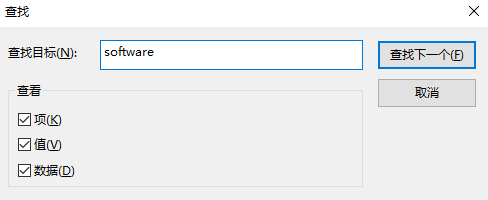
2、使用第三方软件查找
启动 Registry Workshop
【】知识点
1、使用 reg ed编辑器收藏夹
在编辑注册表时,会经常编辑某些子键,用户可以将这些经常编辑的子键添加到收藏夹中,类似于浏览器的收藏夹。下次再进行编辑时就可以快速定位到这些子键,十分方便。
添加
删除(弹窗中可以鼠标多选)
2、使用第三方软件收藏夹
①添加收藏夹
②编辑收藏夹
③导入导出收藏夹
【】
1、使用注册表编辑器导出导入
①文件导出
②选择导出的注册表范围
③文件导入
2、使用第三方软件备份还原
1、加快关机速度
①定位HKEY LOCAL MACHINE\SYSTEM\ Current ControlSet\ Control子键
②在右侧窗口空白处右击,选择新建字符串值,将键值命名为 FastReboot,双击更改键值为1
2、加快系统预读能力
① HKEY LOCAL MACHIN E\SYSTEM\ CurrentCont rolSet\ Control\ Session Manager\ Memory Management\ Prefetch Parameters子键
②双击 Enable prefetcher键值项,改为4。
3、优化桌面快捷方式的显示
①移走快捷方式的小箭头HKEY CLASSES ROOT\Inkfile HKEY CLASSES ROOT \ piffle操作:删除 Is Shortcut
②禁止快捷方式图标添加"快捷方式文字HKEY CURRENT USER\Software\Micros oft\Windows\ CurrentVersion\Explorer操作:更改Link为00,00,00,00